导读只要上网,每天你都会到各种各种的资讯,今日小编也是到网上收集了一些与迅雷看看绿屏播放视频如何修复相关的信息,那么下面分享给大家一起
只要上网,每天你都会到各种各种的资讯,今日小编也是到网上收集了一些与迅雷看看绿屏播放视频如何修复相关的信息,那么下面分享给大家一起了解下吧。
迅雷看看绿屏播放视频怎么修复?一些用户发现在迅雷看看播放器中不管播放什么格式的视频都会出现绿屏的问题,出现这种情况的大多都是ATI显卡的原因,现在就着手解决这件麻烦事吧。
迅雷看看绿屏播放视频怎么修复?
一、关闭硬件加速:
1、在桌面上点右键,选择【屏幕分辨率】。
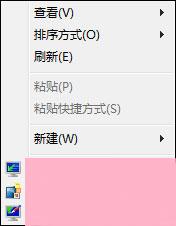
2、找到右下角的【高级设置】并打开。
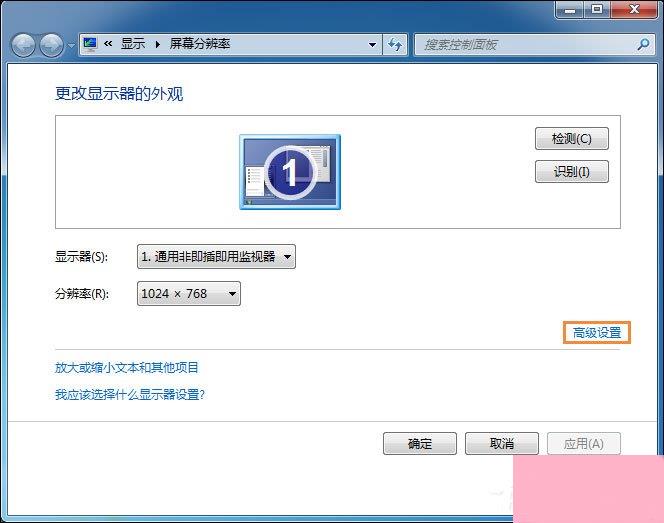
3、在【疑难解答】选项看中,将【硬件加速】调至【无】,确定。
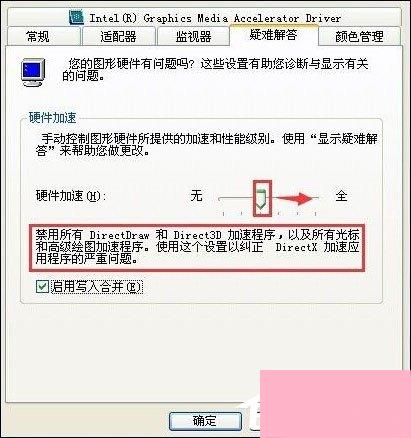
二、播放器设置:
1、在迅雷看看-设置-画面-高级。
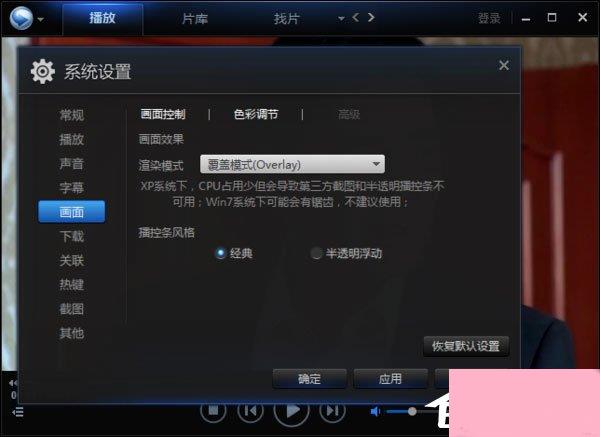
2、把渲染模式改为 覆盖模式(Overlay)或 未渲染(Renderless)都能使绿屏消失掉的。


三、处理驱动问题:
若是驱动程序,安装最新的驱动程序!并且设置以下设置项:
通过单击“开始”按钮,在“搜索”框中键入 dxdiag,然后按 Enter,打开“DirectX 诊断工具”。
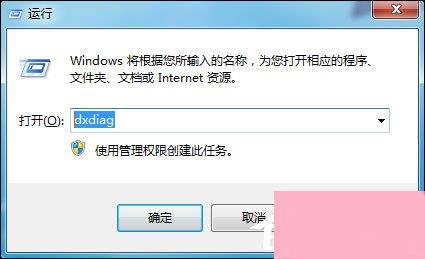
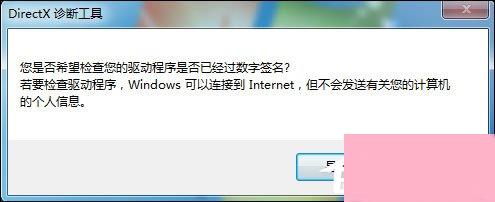
打开DirextX诊断工具后,在“显示”页中禁用“AGP纹理加速”。
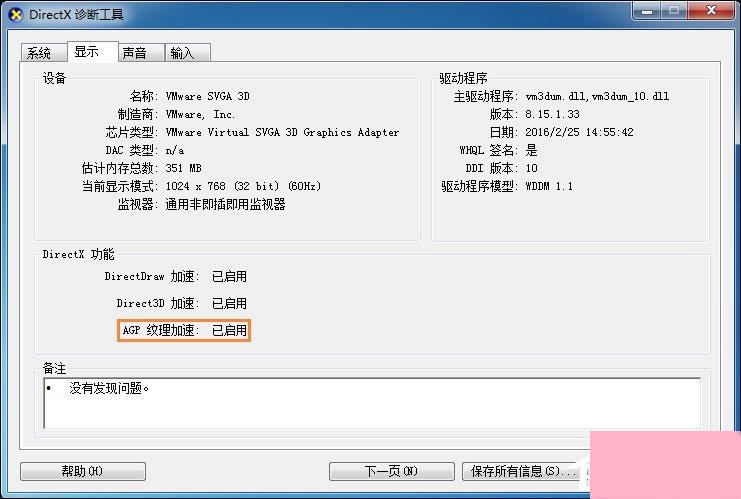
以上便是关于迅雷看看绿屏播放视频的修复过程,视频绿屏的问题其实在其他播放器上也有案例,解决方法也类似。
通过上面的介绍,相信大家对于这个迅雷看看绿屏播放视频如何修复也有了一定的了解了,希望小编精心整理的这篇内容能够解决你的困惑。